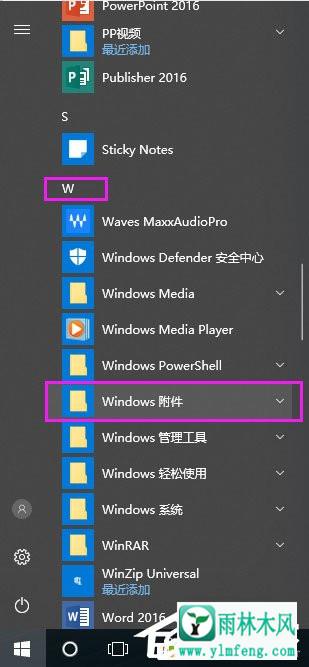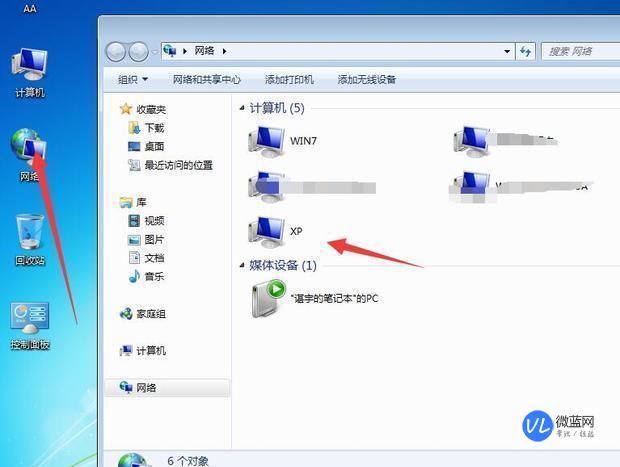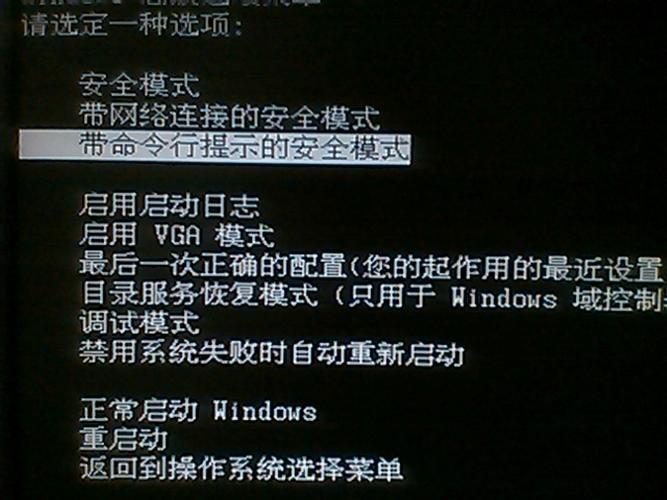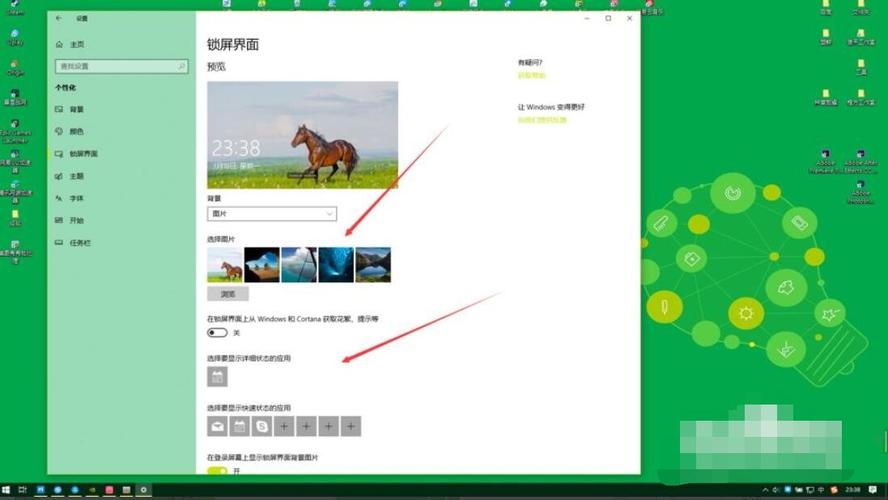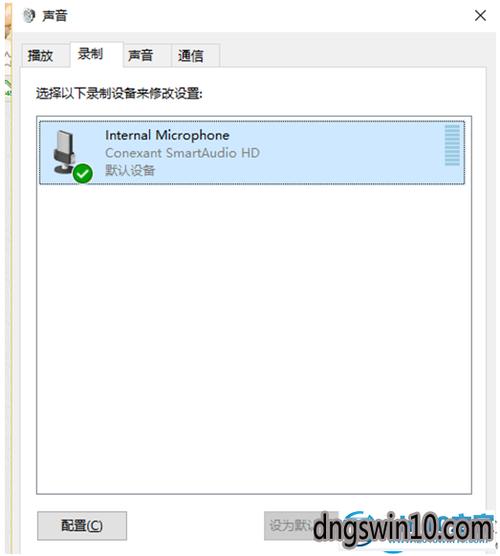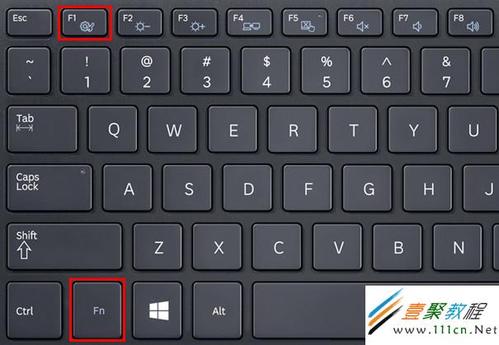pe清除win7开机密码方法?
PE可以清除Win7的开机密码。
因为PE可以作为一种独立的系统启动工具,它可以对计算机硬盘的数据进行操作,并且可以访问所有文件和设置。
因此,使用PE可以在不登陆Windows系统的情况下清除开机密码。
具体方法是使用PE里的重置密码工具,操作步骤为:在PE中运行重置密码工具,选择需要重置密码的用户账户,输入新密码并确认,然后重启电脑即可。
需要提醒的是,在操作前应备份重要数据,以免数据丢失。
此外,使用该方法需要一定的计算机技术基础,建议在有经验的人的指导下进行操作。
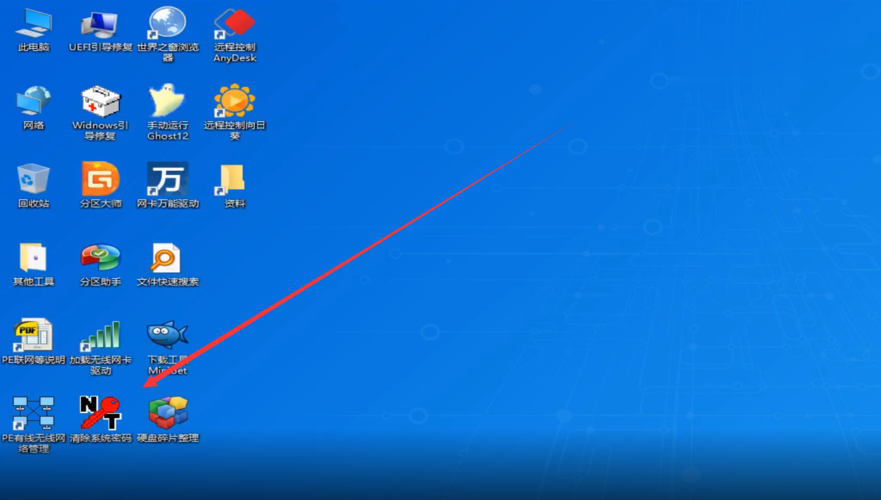
1、进入PE系统之后找到左下角的Windows图标并点击进入。
2、在完成第一步操作之后进入的界面中点击密码管理按钮进入。
3、在完成第二步之后再继续点击密码破解工具进入。

4、在完成第三步操作之后进入的界面中点击打开按钮进入。
5、在完成第四步操作之后进入的界面中即可解除或修改密码。
PE(Preinstallation Environment)是一种独立的操作系统环境,可以用于在无法正常启动的Windows系统中进行修复和维护。以下是使用PE清除Windows 7开机密码的方法:
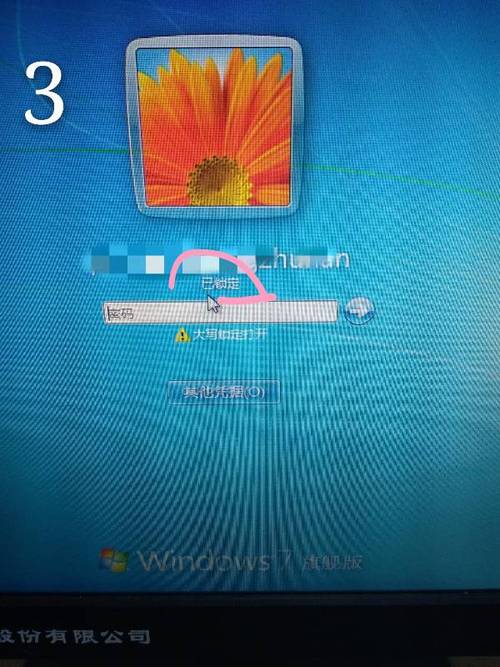
1. 准备一个可启动的PE系统,可以使用U盘或光盘制作。
2. 将制作好的PE系统插入需要清除密码的电脑中,启动电脑,选择从U盘或光盘启动。
3. PE系统启动后,打开资源管理器,找到Windows系统安装盘的Windows\System32目录下的Utilman.exe文件,将其备份并重命名为Utilman.exe.bak。
4. 找到Windows\System32目录下的cmd.exe文件,将其复制一份并重命名为Utilman.exe。
5. 重启电脑,进入Windows 7登录界面,点击Ease of Access按钮,弹出命令提示符窗口。
6. 在命令提示符窗口中输入net user用户名 新密码,其中“用户名”是需要重置密码的用户名,“新密码”是要设置的新密码,然后按Enter键。
7. 关闭命令提示符窗口,注销当前用户,使用新密码登录即可。
8. 重启电脑后,将备份的Utilman.exe.bak文件重命名为Utilman.exe,以恢复原来的Ease of Access功能。
需要注意的是,以上方法需要一定的操作技巧,不熟悉操作的用户最好不要尝试。此外,该方法只适用于本机登录密码的重置,无法用于远程登录密码的重置。
proteus7.8破解失败,说主程序升级失败,操作被取消。如果该文件正在运行,请立即退出并重新尝试?
右击“Proteus Pro 7.8 SP2破解 1.0.exe”以管理员身份运行。
哥们,这情况我也遇到了,按照教程运行n次都没成功,差点把电脑砸了。
唉,但我现在成功了,我的是win7旗舰版64位。你右击破解程序选“以管理员身份运行”,再按照步骤做,应该没问题,祝你成功。到此,以上就是小编对于win7自动删除破解文件怎么办的问题就介绍到这了,希望介绍的2点解答对大家有用,有任何问题和不懂的,欢迎各位老师在评论区讨论,给我留言。

 微信扫一扫打赏
微信扫一扫打赏